几步教你qq远程控制电脑怎么弄
装机吧 2020年09月05日 14:02:00
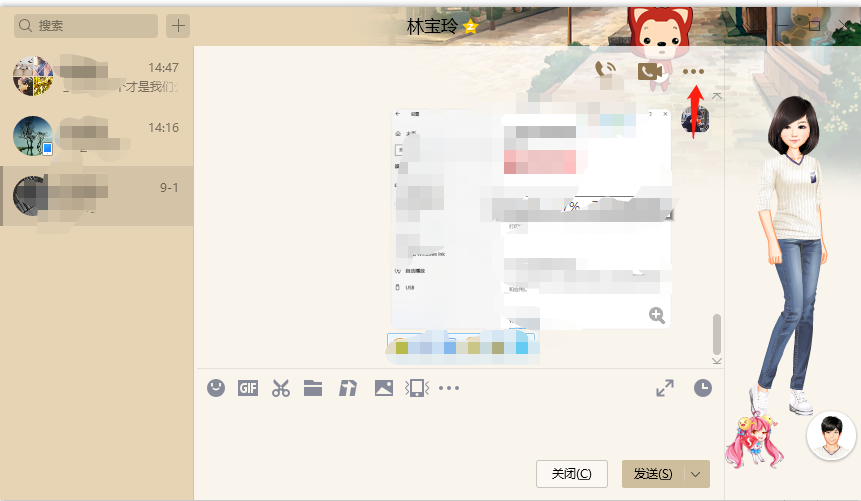
现在越来越多的小伙伴使用qq来进行聊天,那就会有小伙伴们询问qq远程控制电脑怎么弄,其实这是一个很简单的问题,小编也遇到有粉丝网友向我求助说能不能教教他们去使用这个远程控制电脑,小编没问题,现在就让我们一起来看看吧。
1、打开电脑,登录自己的QQ,随便点击一个好友,打开对话框。
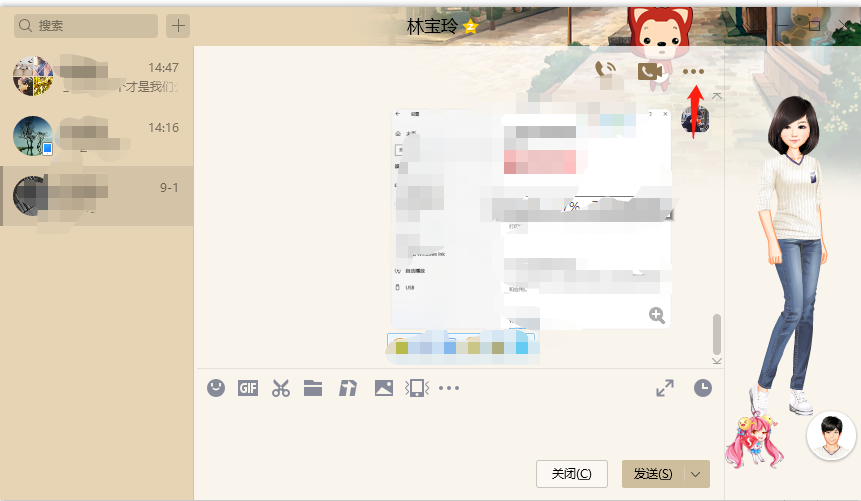
2、点击QQ对话框右上角的三个点,找到远程控制系统的图标,点击进去。
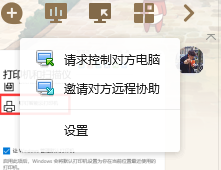
3、点击请求控制对方电脑或者邀请对方远程协助就可以啦。
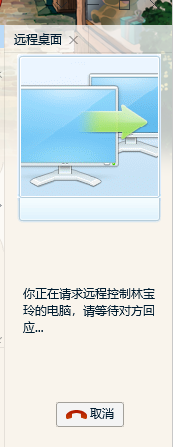
这就是小编关于qq远程控制电脑怎么弄的具体方法教程,是不是很简单呢,快来学习吧。
喜欢22





